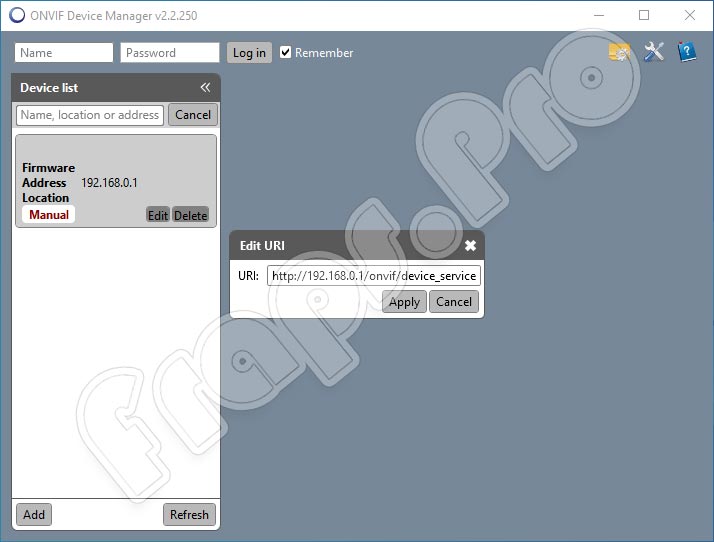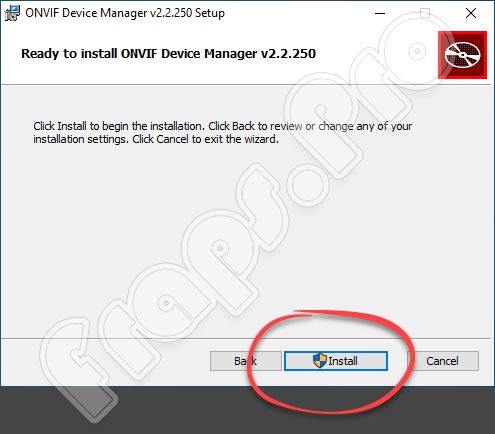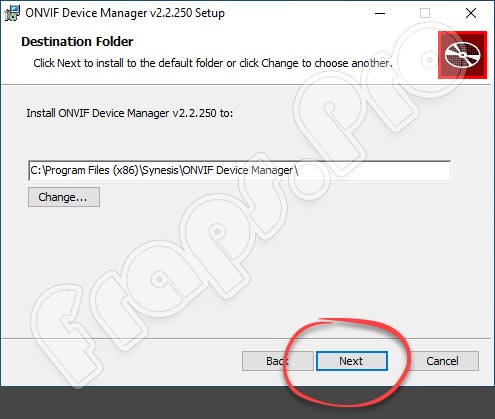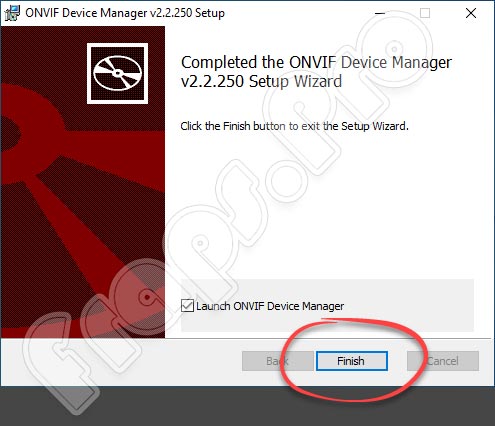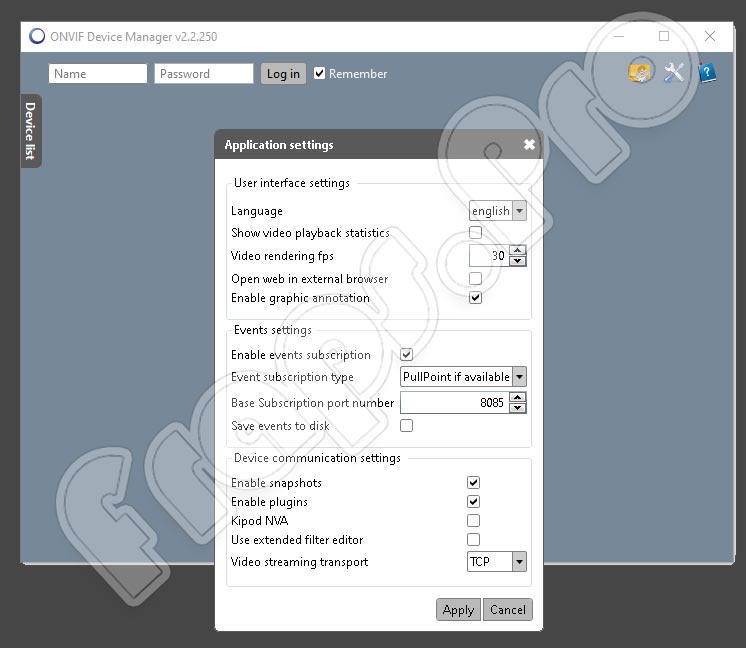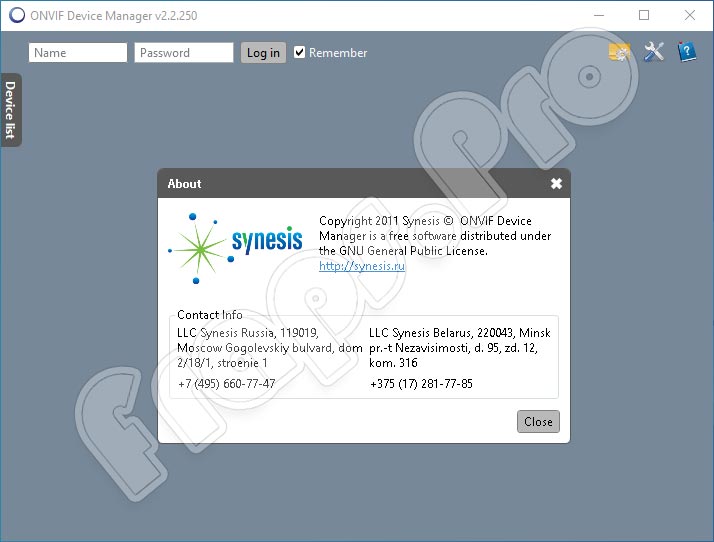Приложение «Менеджер устройств ONVIF» (ONVIF Device Manager, ODM) реализует клиентскую часть протокола ONVIF Network Video Client (NVC) и является бесплатным и открытым графическим интерфейсом библиотеки ONVIF. Приложение может быть полезно как компаниям-интеграторам, так и конечным пользователям для управления ONVIF-устройствами с расширенными функциями, такими, например, как видеоаналитика.
Менеджер устройств ONVIF представляет собой SDK для интеграции IP-видеосервера Kipod Server. Системный интегратор может модифицировать приложение ODM, распространяемое в открытом коде, для создания дифференцируемого продукта или услуги. Приложение предоставляется бесплатно на основе Универсальной общественной лицензии GNU.
«Менеджер устройств ONVIF» реализует следующие функции:
- Обнаружение устройств (WS-Discovery)
- Отображение «живого» видео
- Конфигурирование видеозахвата (сенсор или аналоговые входы)
- Конфигурирование видеосервера
- Конфигурирование видеоаналитики
- Конфигурирование событий и метаданных
- Конфигурирование правил тревожный событий
- Настройка триггеров и действий по событиями видеоаналитики
- Обновление прошивки
- Управление локальной и сетевой записью
| Дата релиза | Описание | Ссылка |
|---|---|---|
| Скачать |
ODM is a ONVIF protocol implementation of Network Video Client (NVC) to manage Network Video Transmitters (NVT), Network Video Storage (NVS) and Network Video Analytics (NVA) devices.
Implements Discovery, Device, Media, Imaging, Analytics, Events and PTZ services. Write in C# and uses ffmpeg for media decoding.
Features
- Device discovery
- Live monitoring
- Service configuration
- Event handling
- Video analytics calibration
- Firmware update
- Configuration backup and recovery
License
GNU General Public License version 2.0 (GPLv2)
Bidlogix provide auction software to auction houses around the globe.
We offer timed auction software, webcast auction software along with an optional invoicing management system.
Our software is embedded on your site with fully customisable styling.
Based in Brighton, UK Bidlogix started providing auction software in 2013. Our 2 in-house development teams are constantly evolving the product with in excess of 10 auctions per day being run using our software.
Our software can cater for the largest of auctions, all in real-time and can support multiple languages.
User Ratings
4.1
out of 5 stars
★★★★★
★★★★
★★★
★★
★
ease
1 of 5
2 of 5
3 of 5
4 of 5
5 of 5
3 / 5
features
1 of 5
2 of 5
3 of 5
4 of 5
5 of 5
4 / 5
design
1 of 5
2 of 5
3 of 5
4 of 5
5 of 5
4 / 5
support
1 of 5
2 of 5
3 of 5
4 of 5
5 of 5
3 / 5
User Reviews
- All
- ★★★★★
- ★★★★
- ★★★
- ★★
- ★
-
If Onvif claims that they support playback and download of recorded video, then I could not find Playback or download functionality in ODM application.
If ODM or Onvif methods, API, or any other implementation supports playback and download for recorded videos, please guide me.
can reach me at lalitdodake09@gmail.com -
The fastest, best and easiest network, wifi cam discoverer I’ve ever seen!!!!
So dang simple and easy to use it’s amazing. -
winform example after publish the project when i install the exe.
video player.host.exe not deploy succeeded
System.IO.FileNotFoundException: Could not load file or assembly ‘video.player.net.dll’ or one of its dependencies. The specified module could not be found.
File name: ‘video.player.net.dll’ -
Works good,
please make a version for Android. -
It would be a good thing to update the project to the Visual Studio 2017 (- 2019) version.
There is a annoying FSharp.Core.dll.
Read more reviews >
Additional Project Details
Operating Systems
Windows
Languages
English, Russian
Intended Audience
Information Technology, Telecommunications Industry, Advanced End Users, System Administrators, Security, Engineering
User Interface
.NET/Mono
Programming Language
C#, C++
Related Categories
C# Streaming Software,
C# Video Software,
C# Web Services Software,
C++ Streaming Software,
C++ Video Software,
C++ Web Services Software
Onvif device manager это специальная программа, устанавливаемая в качестве программного обеспечения на компьютере с windows и служит для эффективного управления IP сетью из камер, объединенных одним производителем оборудования. Важный пункт состоит в том, чтобы все камеры работали по ONVIF протоколу.
Отметим, что технология распространяется бесплатно в качестве клиентской поддержки покупателя. Обеспечение совместимо с любым windows.
Возможности программы onvif device manager
- Быстрое подключение нужных ip объектов,
- Транслировать видеонаблюдение в режиме реального времени прямо с камер,
- Выводить картинку на экран,
- Настраивать разрешение картинки, ее битрейта и многих других параметров управления,
- Соединять периферию из устройств,
- Каталогизировать допуск,
- Отображать сведения о device: модель, локация, программное обеспечение, название, личный ID, MAC и т.д.,
- Настраивать видеонаблюдение на определенные события (например, пролетающая птица),
- Реагировать на «тревожные» ситуации (скопление очередей у кассы, продолжительность очереди),
- Блокировать обнаружение пользователя и его архива или передачи данных по подобному протоколу для других похожих устройств,
- Сбрасывать и изменять настройки ip,
- Обновлять прошивку утилиты onvif и всех подключенных устройств и их протоколов.
Совместимость onvif менеджера
- камеры с IP,
- видеорегистраторы,
- IP-видеоэнкодеры и другие сетевые устройства,
- DVR
Где скачать onvif device manager
В установке сторонних программ важно соблюдать безопасность. По этому мы рекомендуем скачать onvif device manager с официального сайта производителя по ссылке — https://sourceforge.net/projects/onvifdm/
Так вы получите последнюю версию программы под нужную вам операционную систему (Microsoft Windows XP, Vista, 7, 8.1, 10)
Также есть второй вариант — скачать код программы с всемирно известного портала разработчиков github — (https://github.com/dxball/ONVIF-Device-Manager)
Русский язык также входит в обслуживание, достаточно скачать этот device и выбрать отображение на русском. Это делается после авторизации.
Установка и запуск
После скачивания необходимо установить данную утилиту
Обратите внимание для корректной работы программы необходимо разрешение брандмауэра Windows
Чтобы запустить рабочие настройки onvif сначала надо войти в утилиту по своему имени и паролю (а до этого, конечно, скачать).
Как правило входа через свой профиль хватает для распознавания камер, но если IP адрес не добавляется автоматически, его можно ввести вручную.
Подключение камеры в ONVIF Device Manager и проверка совместимости
Многие производители интегрируют протокол ONVIF в свои продукты: камеры, видеорегистраторы, видеосерверы, реле и прочие устройства. На примере IP-камеры разберем как узнать интегрирован протокол или нет.
В 90% случаев возможно два варианта:
- Производитель или вендор могут прямо указать на поддержку протокола на упаковке или в инструкции, в технических спецификациях. В этом случае останется только выполнить предварительную настройку для подключения.
- Производитель заложил поддержку протокола, но об этом нигде не упоминается. Для того, чтобы выяснить, поддерживается ли протокол, нужно иметь доступ к настройкам камеры в ее web-интерфейсе.
Очень редко, протокол не интегрирован, но, при поддержке аппаратной платформы, может быть добавлен на уровне прошивки. Обычно, при этом поддержка реализуется не полная и невозможно использовать весь функционал.
Исходя из этого, приходим к выводу, что лучше всего заранее подбирать устройства, где производитель заявляет поддержку протокола, дабы не столкнуться с проблемами при настройке и интеграции.
Но что делать, если протокол поддерживается. Но не заявлен? Рассмотрим на примере камеры, т.к. проверка поддержки протокола в этом случае тесно связана с настройкой самой камеры для подключения в ONVIF Device Manager.
Проверка поддержки протокола камерой
Переходим в web-интерфейс камеры, в ее настройки (для большинства камер характерно, что, если протокол поддерживается, то искать настройки, связанные с ним, нужно в настройках сети или сетевых службах).
Как видно на скриншоте, в настройках есть два интересующих нас пункта:
- Порт ONVIF – сетевой TCP-порт, по которому выполняется подключение камеры по протоколу ONVIF. Порт можно поменять на свой.
- Проверка ONVIF – зашита подключения, необходимость авторизации. При использовании логин и пароль используются те же самые, что и в основной учетной записи камеры (в некоторых случаях, производитель может дать возможность установки отдельного пароля, тогда рядом будет строка указания пароля для подключения по протоколу). Ниже можно будет прочитать о том, почему стоит всегда включать защиту подключения.
Подключение камеры
После проверки поддержки протокола камерой, можно приступить к подключению в десктопном приложении.
Запускаем ONVIF Device Manager и, если камера и ПК находятся в одной локальной сети, программа в автоматическом режиме выполнит поиск доступных устройств.
Камера сразу определилась. Можно приступать к просмотру и изменению настроек.
Если же на камере был установлен пароль и включена проверка ONVIF, то при попытке подключения будет запрос на логин и пароль.
Выбираем камеру, пытаемся получить видеопоток или зайти в настройки, а приложение требует авторизацию.
Если камера расположена не локально, а удаленно и есть возможность подключения по статике, то используя заданный в настройках камеры порт ONVIF, ее можно также добавить в ONVIF Device Manager.
В окне программы, в самом низу списка камер есть кнопка «Добавить», для добавления камер вручную. Нажимаем кнопку и указываем URL для подключения (IP-адрес и порт).
После применения, камера появится в общем списке. В случае использования проверки ONVIF, программа запросит авторизацию как и в предыдущем пункте, при попытке получить доступ к видеопотоку или настройкам.
Камера появилась в общем списке.
После подключения камеры, можно получить доступ к видеопотоку, настройкам и прочему функционалу программы и камеры, например, управлению движением камеры, если она поддерживает функцию PTZ.
Видеопоток
Управление поворотной камерой с функцией PTZ.
Важные особенности протокола ONVIF и программы ONVIF Device Manager
Также хотелось бы рассказать о двух важных моментах, связанных с протоколом.
- Ранее говорилось о возможности проверки авторизации по ONVIF. Рекомендуется всегда использовать эту функцию. Очень часто бывает так, что на камеру устанавливается пароль и, по стандартным протоколам подключения. она недоступна без авторизации. Но! Особенность ONVIF Device Manager’a позволяет подключаться к просмотру такой камеры. К примеру, некое частное лицо может получить доступ к сети, если сеть не скрыта специально и просматривать ваши камеры, пусть даже и не имея возможности выполнить настройки (а если камера не запаролена, то и настройки поменяет). Рекомендуется всегда пользоваться функцией проверки ONVIF, в настройках камер, дабы избежать ненужных рисков и опасности, что система будет скомпрометирована и доступна для стороннего подключения.
- Второй момент уже более практичен. Как известно, многие сервисы облачного видеонаблюдения работают с протоколом RTSP для подключения камер. Нередки ситуации, когда сложно выяснить, какую RTSP-ссылку нужно использовать для подключения той или иной камеры (особенно актуально для noname камер из китайских маркетплейсов, например, AliExpress). ONVIF Device Manager показывает ссылку на RTSP-поток камер, благодаря этому можно легко узнать ссылку, подключив камеру в программе.
После подключения камеры просто открываем просмотр и сразу же видим ссылку:
Акция
Двор24 — профессиональные решения
для облачного видеонаблюдения
в Многоквартирных домах по всей России
Двор24 — решения
для облачного видеонаблюдения
Для жителей МКД
Полный доступ ко всем камерам,
удобный и функциональный личный
кабинет и приложение
Подробнее
Для инсталляторов
видеонаблюдения
Готовая система под ключ, качественный
софт, оперативная тех поддержка.
Подробнее
Видеонаблюдение стало неотъемлемой частью современной жизни. Камеры используются с разными целями как большими организациями, так и частными лицами. Для настройки и управления оборудованием от компании Synesis используется функциональная и весьма удобная утилита ONVIF Device Manager 2.2.250, скачать которую можно бесплатно с официального сайта через наш портал. А для ознакомления с программой обязательно прочитайте краткое описание ее возможностей.
Содержание
- Обзор приложения
- Инструкция по работе
- Скачиваем программу
- Как пользоваться
- Плюсы и минусы
- Аналоги
- Системные требования
- Скачать
- Подводим итоги
Обзор приложения
Перед тем, как скачивать рассматриваемое сегодня программное обеспечение поговорим о его возможностях. Функций здесь достаточно много. Это:
- Поддержка различных плагинов.
- Возможность настройки картинки с видеокамеры.
- Осуществление управления сетевыми записями.
- Обновление программного обеспечения в автоматическом режиме.
- Создание учетной записи и вход в нее через логин и пароль.
- Поиск устройств в автоматическом режиме.
Это далеко не все функции инструмента. Более подробно со всеми возможностями софта вы будете знакомиться самостоятельно после его скачивания и инсталляции на ПК.
Инструкция по работе
Шаг за шагом разберемся, как правильно загрузить и установить желаемый контент на ваш компьютер или ноутбук.
Скачиваем программу
Со скачиванием утилиты не должно возникнуть никаких проблем, тем более, если у вас уже есть опыт инсталляции подобных программ. Сделать нужно следующее:
- Внизу странички прикреплена ссылка, кликнув по которой мы загружаем архив с утилитой. Распаковываем этот архив и запускаем файл инсталляции. Дальше кликаем по кнопке «Next».
- В следующем окошке кликаем по клавише, обозначенной на скриншоте красным цветом.
- Осталось дождаться окончания процесса инсталляции, и закрыть окно.
Мастер установки попросит предоставить ему администраторские полномочия. Делаем это в обязательном порядке.
Как пользоваться
Сразу после запуска утилиты выбираем в разделе «Language» русский язык и применяем изменения. Авторизуемся с помощью логина и пароля. Если учетной записи нет, создаем ее. После выполнения данной процедуры видим список устройств, которые подключены к вашей сети.
Иногда изображение не передается видеосервером. Для исправления ситуации заходим в настройки и отмечаем пункт, подразумевающий включение получения снимков экрана. Выбираем нужное в данный момент оборудование и пользуемся программой.
Стоит отметить, что функции у каждого оборудования могут отличаться. А некоторые параметры будут доступны пользователю только при входе в аккаунт через браузер.
Плюсы и минусы
Разберем положительные и отрицательные стороны обозреваемого инструмента.
Достоинства:
- Понятный и удобный интерфейс на русском языке.
- Поддержка камер со стандартом ONVIF.
- Возможность подсоединения сразу нескольких отдельных устройств.
- Большой список функций и дополнительных возможностей.
- Низкие системные требования.
Недостатки:
- Новичкам разобраться с программным обеспечением будет довольно сложно.
Аналоги
Мы всегда стараемся предоставить нашим пользователям возможность выбора, поэтому назовем еще несколько похожих приложений:
- Xeoma.
- WebcamXP.
- Zoneminder.
- IP Camera Viewer.
Системные требования
Современные компьютеры и ноутбуки с легкостью справятся с данной утилитой, ведь она не требует высокой производительности от электронной машины:
- Процессор: начиная от 1 ГГц.
- ОЗУ: не менее 2 Гб.
- Место на жестком диске: от 50 Мб.
- Платформа: Microsoft Windows 7, 8 или 10.
Скачать
С рассмотрением функций, а также положительных и отрицательных сторон софта мы закончили, поэтому можно смело переходить к делу. По ссылке ниже загружаем ONVIF Device Manager и пользуемся программой.
| Редакция программы: | 2.2.250 |
| Издатель: | Synesis |
| Год выпуска: | 2023 |
| Название: | ONVIF Device Manager |
| Операционная система: | Microsoft Windows |
| Интерфейс: | Русский + Английский |
| Лицензия: | Бесплатно |
| Пароль от архива: | fraps.pro |
ONVIF Device Manager 2.2.250 Rus
Подводим итоги
Напоследок хотелось бы напомнить, что на нашем сайте работает обратная связь. При появлении вопросов по теме вы всегда можете обратиться за помощью, описав свою проблему через комментарии. Мы постараемся помочь дельным советом в самые короткие сроки.
Описание
ONVIF Device Manager — программное обеспечение для настройки и управления IP-камерами от одноименного производителя, которые работают по протоколу ONVIF. Оно позволяет быстро подключить устройства к системе и отображать картинку на экран монитора. Программа является клиентской частью комплекса и распространяется бесплатно.
При запуске ONVIF Device Manager софт автоматически выполняет поиск камер, работающих по данному протоколу. Для отображения устройств достаточно ввести имя и пароль. Если IP-камера не была распознана, можно вручную указать IP-адрес. Помимо трансляции изображения менеджер отображает основные сведения о девайсе: модель, версию ПО, название, местоположение, ID, MAC и другую информацию.
Кроме того, программа позволяет настроить камеры на реагирование в случае тревожных событий, сбросить настройки и запретить обнаружение по протоколу ONVIF. Последняя функция не допустит обнаружение вашей камеры такой же программой.
Функции и особенности программы ONVIF Device Manager 2.2.250:
- Подключение и настройка IP-камер, работающих по протоколу ONVIF;
- Трансляция изображения с устройств;
- Настройка разрешения, битрейта и других параметров картинки;
- Обновление прошивки подключенных устройств;
- Клиентская часть ПО;
- Доступен на русском языке;
- Совместимость с Windows от XP до 10;
- Бесплатное распространение.
По умолчанию ONVIF Device Manager на английском, русский язык можно включить в настройках программы.
Скриншоты

Скачать ONVIF Device Manager
Для полного комплекта мы рекомендуем вам также скачать IP Camera Viewer (благодаря приложению, пользователь получает возможность просматривать видео удаленно, через установленные USB или IP камеры).




.png)